• Abgelegt bei: Foto/Video/Audio Lösung • Bewährte Lösungen
"Ich bin hier ratlos! Ich habe gerade einige Videos mit meiner Olympus-Kamera aufgenommen, aber ich habe Probleme, meine Kamera einzuschalten, um auf die Videos zuzugreifen. Wie kann ich die Kamera bitte reparieren?"

Die Olympus-Kamera ist eine recht attraktive Wahl für die Aufnahme von Fotos und Videos. Wenn neue Modelle auftauchen, suchen Enthusiasten nach einer Möglichkeit, ihr Schieß- und Produktionsspiel zu verbessern. Diese Kamera ist jedoch anfällig für bestimmte natürliche und vom Menschen verursachte Probleme. Positiv zu vermerken ist, dass es Lösungen für diese Probleme gibt.
Das ist das Ziel dieses Artikels: Ihnen die Maßnahmen aufzuzeigen, die Sie ergreifen können, um Ihre Olympus-Kamera zu reparieren, ohne sich auf die Suche nach fachkundiger Hilfe machen zu müssen. Die Tipps konzentrieren sich auf die Behebung der häufigsten Probleme, mit denen die Olympus Kamera konfrontiert ist. Sie werden feststellen, dass sie sich in Ihrer Situation und bei möglichen zukünftigen Ereignissen als nützlich erweisen werden. Außerdem wird Ihnen gezeigt, wie Sie die verschiedenen Funktionen von Recoverit nutzen können, um fehlende Daten wiederherzustellen und beschädigte Videos von der Olympus-Kamera zu reparieren.
INHALT:
Teil 1: Einführung in die neueste Olympus-Kamera
Im Oktober 2019 kündigte Olympus die Markteinführung seiner neuesten Kamera namens Olympus OM-D E-M5 Mark III an. Dies ist der jüngste Neuzugang bei den Olympus Micro Four Thirds Digitalkameras. Diese Kamera wurde als besonders kompakte spiegellose Kamera bewertet.

Es hat viele eingebaute Funktionen, die seine Funktionalität erhöhen. Diese Funktionen werden im Folgenden erläutert:
- Die Olympus OM-D E-M5 Mark III Kamera ist sowohl für Enthusiasten als auch für Profis ideal, um sie auf Reisen mitzunehmen, wo nur wenig Platz zur Verfügung steht. Der Grund dafür ist, dass diese Kamera ein geringes Gewicht hat. In Verbindung mit dem kompakten Design wiegt diese Kamera nur 366 g allein für das Gehäuse.
- Diese Kamera ist in einer wetterfesten Konstruktion aufgebaut, um die Aufnahme von Fotos und Videos unter nahezu allen Bedingungen zu ermöglichen.
- Auch diese Olympus Kamera enthält einen 20,4-Megapixel-Live-MOS-Sensor und der elektronische Sucher hat 2,36 Millionen Punkte.
- Es verfügt über eine Technologie zur Staubreduzierung und beinhaltet eine 5-Achsen-Bildstabilisierung.
- Er ist in der Lage, eine größere Genauigkeit und schnellere Reaktion als frühere Modelle zu erreichen, da er über eine zusätzliche, proprietäre TruPicVII-Bildverarbeitung verfügt. Außerdem besteht das Autofokussystem aus 121 Kreuz-AF-Punkten.
- Diese Digitalkamera kann 4K-Videoaufnahmen mit einer Geschwindigkeit von 30 Bildern pro Sekunde machen.
- Diese Kamera verfügt über Bluetooth, das Sie mit einem Tablet, Ihrem System oder Smartphone verbinden können, um Daten einfach zu übertragen und zu teilen.
- Der Autofokus dieser Olympus Kamera kann manuell eingestellt werden, um auf bestimmte Punkte und Entfernungsbereiche zu fokussieren.
Teil 2: Tipps zur Reparatur und Fehlersuche bei Olympus-Kameras
Während Sie Ihre Olympus-Kamera benutzen, können verschiedene Arten von Problemen und Fehlern auftreten. Einige Fehler werden in Fehlermeldungen angezeigt, um Ihnen mitzuteilen, was genau das Problem ist, und es werden Ihnen Hinweise zur Reparatur oder Behebung des Fehlers gegeben. Manche Situationen können jedoch verwirrend erscheinen, da das Problem nicht in einer Fehlermeldung angezeigt wird. So müssen Sie versuchen, die Lösung allein und ohne Hinweise herauszufinden.
So knifflig dies auch erscheinen mag, Sie haben eine bessere Chance, Ihre Olympus-Kamera zu reparieren, wenn Sie die Tipps befolgen, die in diesem Abschnitt gegeben werden.
- Die Kamera lässt sich nicht einschalten: Dies ist das erste Problem, das betrachtet werden muss. Es kann sein, dass Ihre Kamera den Dienst verweigert, wenn Sie versuchen, sie einzuschalten, und zwar aus folgenden Gründen: ein falsch eingelegter Akku, eine klemmende Einschalttaste und ein entladener Akku.
- Denken Sie daran, den Akku Ihrer Kamera immer voll aufzuladen, wenn Sie ihn verwenden möchten. Dadurch wird verhindert, dass die Kamera sich weigert, sich einzuschalten, wenn Sie sie brauchen.
- Prüfen Sie, was die Ursache dafür sein kann, dass Ihre Einschalttaste festsitzt. Wenn sich um die Einschalttaste herum Schmutz oder andere Schäden befinden, versuchen Sie, diese zu beheben, bevor Sie die Kamera wieder einschalten.
- Bei einem Akku, der nicht richtig eingelegt wurde, nehmen Sie ihn aus der Kamera und legen Sie ihn diesmal richtig ein.
- Die Kamera schaltet sich ohne Vorwarnung aus: Wenn sich Ihre Kamera plötzlich in Intervallen ausschaltet, könnte dies auf einen niedrigen Batteriestand zurückzuführen sein.
- Es könnte auch sein, dass Ihre Hände während der Aufnahme versehentlich gegen die Einschalttaste gestoßen sind. Wenn dies der Fall ist, achten Sie auf die Platzierung Ihrer Hände, wenn Sie Ihre Kamera verwenden.
- Eine weitere Sache, auf die Sie achten sollten, ist die Klappe oder Abdeckung des Batteriefachs. Möglicherweise ist die Klappe des Batteriefachs nicht richtig geschlossen, der Verriegelungs-Kippschalter versagt in seiner Funktion oder er ist nicht vollständig in die "Verriegelungsposition" gestellt. All dies sind mögliche Gründe, warum Ihre Kamera ohne Vorwarnung auslöst. Was Sie tun müssen, grenzt daran, dass Sie der Verriegelung des Batteriefachs mehr Aufmerksamkeit schenken, damit die Batterie in ihrem Fach bleibt.
- Wenn die neueste Firmware auf der Olympus-Website verfügbar ist, stellen Sie sicher, dass Sie sie herunterladen. Die Firmware Ihrer Olympus-Kamera muss ständig aktualisiert werden, um Störungen wie diese zu vermeiden.
- Die Fotos aus dem internen Speicher werden nicht auf dem LCD angezeigt: Sie können Fotos, die im internen Speicher aufgenommen wurden, nicht mehr betrachten, sobald Sie eine Speicherkarte in die Kamera einsetzen. Sie können Ihre Fotos erst betrachten und darauf zugreifen, wenn Sie die Speicherkarte aus der Kamera entfernen.
- Probleme im Zusammenhang mit der Speicherkarte: Das Problem, dass eine Speicherkarte in Ihrer Olympus-Kamera nicht funktioniert, kann eine Frage der Inkompatibilität sein. An diesem Punkt müssen Sie eventuell die Speicherkarte in der Kamera formatieren. Dadurch wird sichergestellt, dass sowohl die Karte als auch Ihre Olympus-Kamera kompatibel sind und zusammen verwendet werden können. Beachten Sie, dass nach dem Formatieren Ihrer Speicherkarte alle darauf enthaltenen Daten gelöscht werden. Es kann eine kluge Option sein, Ihre Daten zuerst anderswo zu sichern.
- Fotos werden nicht gespeichert, auch wenn der Auslöser gedrückt wird: Dieses Problem betrifft Olympus-Kameras, die den eingebauten "Ruhemodus" haben. Wenn dieser Modus aktiviert ist, ist der Auslöser nicht mehr verfügbar.
- Sie können dieses Problem folgendermaßen beheben: Drehen Sie das Moduswahlrad, bewegen Sie den Zoomhebel oder drücken Sie den Netzschalter, um den "Ruhezustand" zu beenden.
- Wenn der Blitz aufgeladen wird, ist die Auslösetaste nicht mehr verfügbar. Sie wissen, dass der Blitz aufgeladen wird, wenn das Blitzsymbol ständig blinkt. In dem Moment, in dem es aufhört zu blinken, bedeutet dies, dass es aufgehört hat, sich aufzuladen. Jetzt können Sie erneut versuchen, den Auslöser zu betätigen.
- Es gibt unerwünschte vertikale Linien auf der LCD-Anzeige: Wenn das Motiv Ihrer Kamera sehr hell ist, ist es sehr wahrscheinlich, dass auf Ihrem LCD vertikale Linien erscheinen. Die Lösung ist ganz einfach: Versuchen Sie zu vermeiden, Ihre Kamera direkt auf das Motiv zu richten. Beachten Sie, dass Sie zwar vertikale Linien auf Ihrem LCD sehen, diese aber normalerweise nicht auf dem Foto selbst erscheinen werden.
Teil 3: Wie man das Video einer Olympus Kamera wiederherstellt und repariert
Dieser Teil zeigt Ihnen, wie Sie fehlende Videos von Ihrer Olympus-Kamera wiederherstellen können. Es zeigt Ihnen auch, welche Schritte Sie unternehmen müssen, um beschädigte Videos auf Ihrer Olympus-Kamera zu reparieren. In den Lösungen werden die spezifischen Funktionen von Recoverit vorgestellt, die mit dem jeweiligen Problem verbunden sind, und wie sie zu verwenden sind.
Wiederherstellen mit Recoverit Datenrettungsprogramm : Recoverit Data Recovery ist eine professionelle Software, mit der Sie alle verlorenen oder formatierten Daten von Ihrer Digitalkamera, externen und internen Speicherlaufwerken, Papierkorb, abgestürzten Computern und formatierten SD-Karten wiederherstellen können. Mit diesem Tool können Sie Ihre verlorenen Videos ganz einfach, sicher und effektiv wiederherstellen. Sie können sicher sein, dass Recoverit alle Ihre wertvollen Dokumente, Videos, Fotos, E-Mails usw. wiederherstellt.
Führen Sie daher die folgenden Schritte aus, um Olympus Camera Datendateien wiederherzustellen:
Schritt 1: Einen Ort wählen.
Als Ort sollten Sie den Standort der Olympus-Kamera wählen

Schritt 2: Scannen Sie den Ort
Sobald Sie den Speicherort der Olympus-Kamera ausgewählt haben, scannt Recoverit diesen, um Ihre verlorenen Dateien zu finden. Warten Sie, bis der Scanvorgang abgeschlossen ist und Ihre Dateien von der Software wiederhergestellt werden.

Schritt 3: Vorschau und Wiederherstellung von Videos
Zeigen Sie eine Vorschau aller von Recoverit gefundenen Dateien an, bevor Sie entscheiden, wo Sie sie speichern möchten. Schließen Sie den Vorgang ab, indem Sie auf "Wiederherstellen" klicken

Erweiterte Videowiederherstellung: Recoverit Advanced hat eine neue Funktion eingeführt, mit der Sie bei der Wiederherstellung von Fragmenten Ihrer Videos noch weiter gehen können. Diese neue Funktion wird "Erweiterte Videowiederherstellung" genannt. Diese erweiterte Funktion hebt Ihre Videowiederherstellung auf eine andere Ebene, da Sie Ihre Videofragmente scannen, sammeln und zuordnen können. Es ist so vielseitig, dass es die Wiederherstellung von Videos aus verschiedenen Quellen wie Digitalkameras, DSLR, SD-Karte, Ihrem PC, Dashcams, Action-Kameras, Drohnen und anderen unterstützt. Mit diesem Tool können Sie sicher sein, dass bis zu 95% Ihrer Videos in einem Stück wiederhergestellt werden und nicht beschädigt sind.
Alles, was Sie jetzt tun müssen, ist, es auszuprobieren, indem Sie auf die Schaltfläche "Advance Video Recovery" auf der Benutzeroberfläche Ihrer Software klicken, und Sie sind startklar:
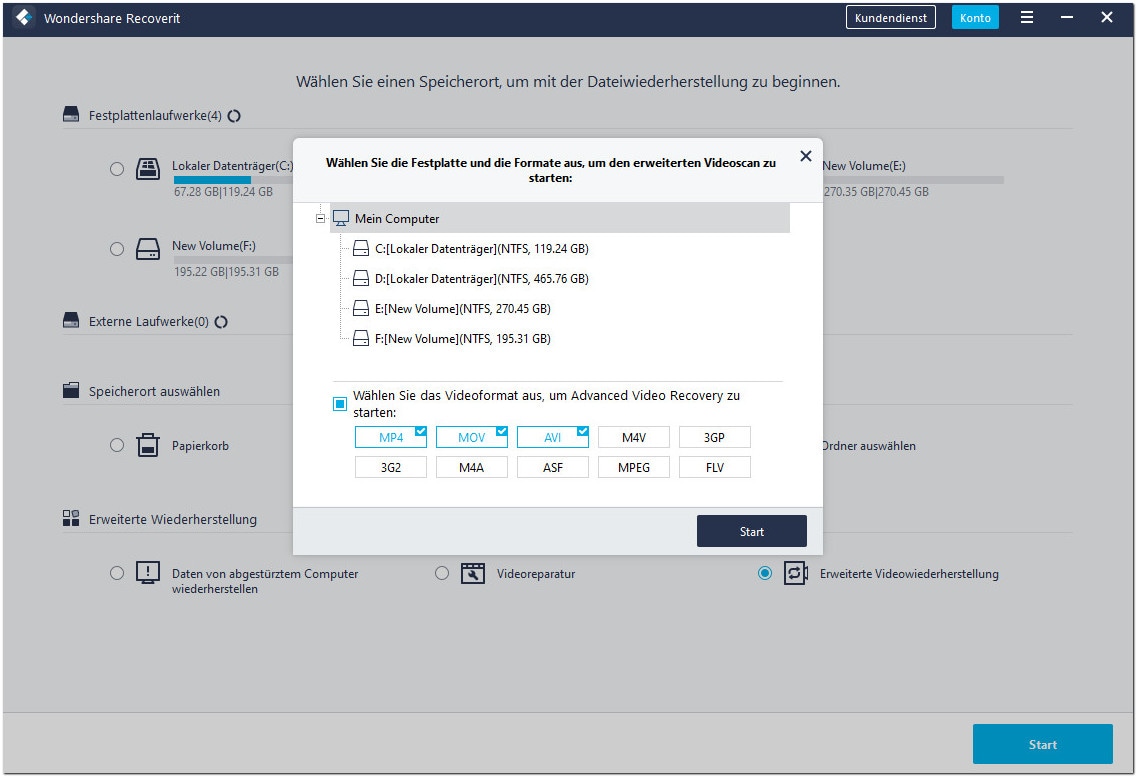
- Reparieren Sie beschädigte Videos mit Recoverit: Es besteht die Notwendigkeit, Ihre Videodateien zu reparieren, wenn sie beschädigt sind, und mit welchem besseren Werkzeug könnten Sie dies tun als mit der Experten-Software Recoverit Video Repair? Mit diesem Werkzeug können Sie beschädigte oder beschädigte Videos auf allen Geräten reparieren. Außerdem stellt es sicher, dass Sie Ihre Videodateien nach dem Reparaturvorgang nicht verlieren. Es unterstützt Video-Reparaturen in den Videoformaten MOV, FLV, AVI, MKV und 3GP, neben vielen anderen. Interessanterweise können Sie mit Recover Video Repair alle diese Videoformate gleichzeitig reparieren.
Die Größen der Videodateien, die Sie mit diesem Tool reparieren können, haben keine Begrenzung. Nachdem Sie Ihre beschädigten Videodateien repariert und wiederhergestellt haben, können Sie mit Recoverit Video Repair eine Vorschau ansehen, um sicherzustellen, dass alles intakt ist. Die beiden von Video Repair unterstützten Reparaturmodi sind der Fortgeschrittenen- und der Schnellmodus.
Der Schnellmodus funktioniert einfach durch die Reparatur von Fehlern, die in Ihren Videodateien gefunden wurden. Der Advance-Modus repariert Ihre beschädigten Videodateien mit Hilfe der Daten und der Technologie, die von einem Beispielvideo analysiert wurden, das normalerweise von demselben Gerät aufgenommen wurde wie das zu reparierende beschädigte Video.
Um Recoverit zu verwenden, folgen Sie den unten angegebenen Schritten:
Schritt 1: Fügen Sie Ihre beschädigten Videos hinzu
Starten Sie die Anwendung auf Ihrem Computer. Um Ihre beschädigten Videodateien zu reparieren, können Sie sie durch Klicken auf die Schaltfläche Hinzufügen oder den Bereich "Video hinzufügen und Reparatur starten" hinzufügen.
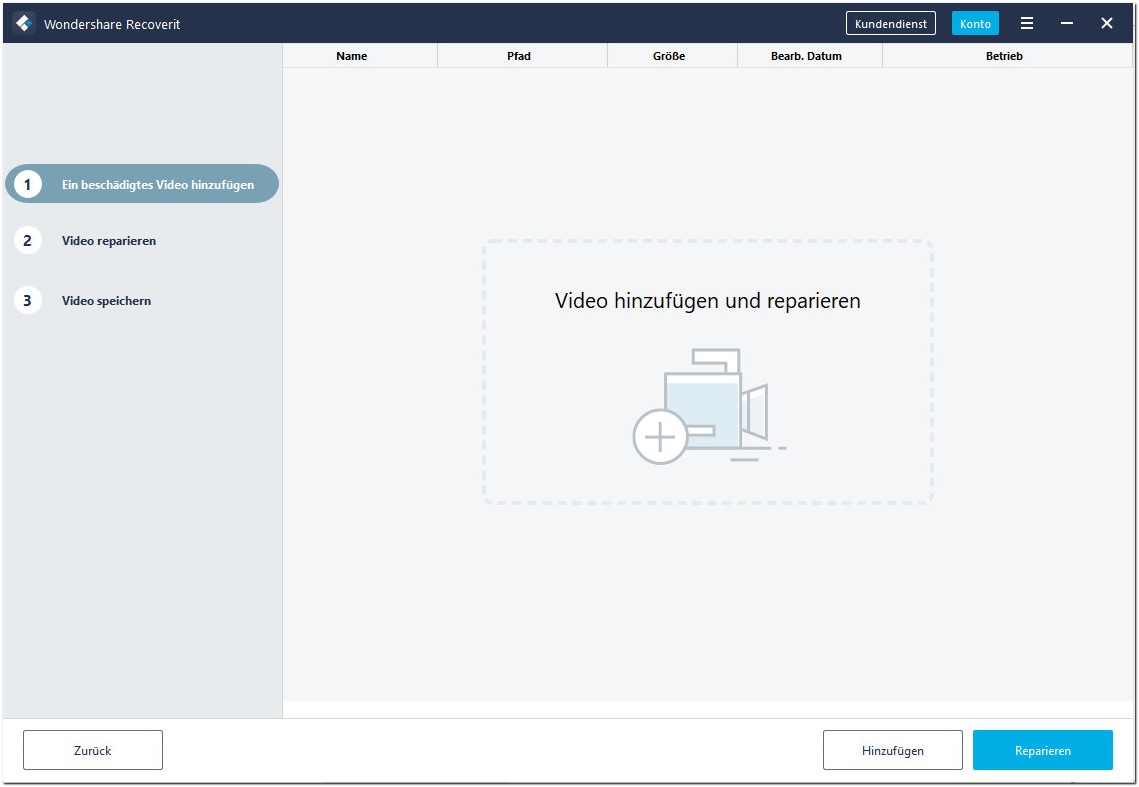
Schritt 2: Reparieren Sie Ihre Videos
Sobald Sie alle beschädigten Videos hinzugefügt haben, klicken Sie auf die Option Reparieren, um den Videoreparaturprozess zu starten.
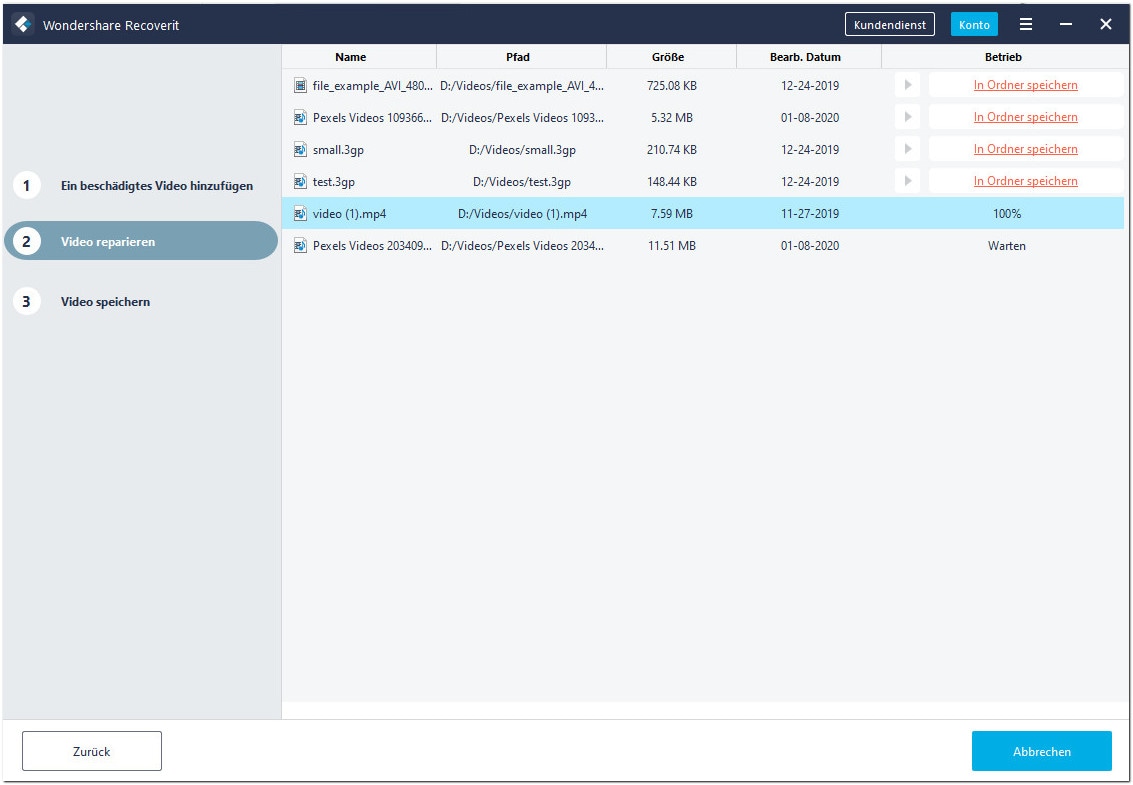
Schritt 3: Vorschau der Videos
Die Reparatur wird einige Zeit in Anspruch nehmen. Sobald der Reparaturvorgang abgeschlossen ist, wird eine Erinnerung mit Informationen über die erfolgreiche Reparatur auf dem Bildschirm angezeigt. Drücken Sie OK, um den Vorgang abzuschließen.
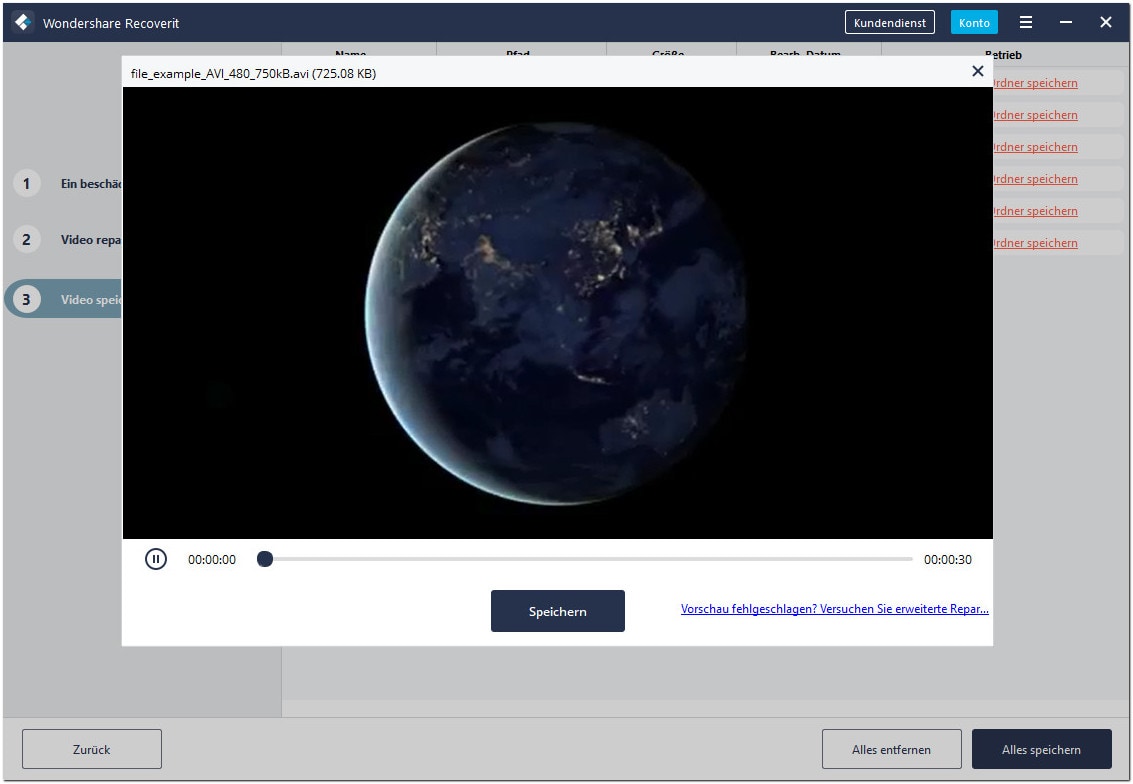
Schritt 4: Erweiterter Modus für stark beschädigte Videos (optional)
Wenn die Videos stark beschädigt sind und nicht erfolgreich repariert werden können, gehen Sie bitte zum erweiterten Reparaturmodus. Klicken Sie einfach auf die Schaltfläche Erweiterte Reparatur.
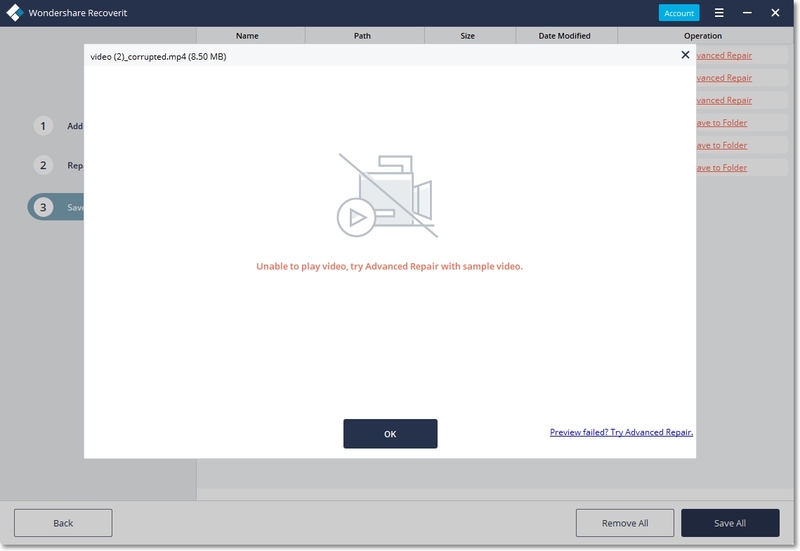
Fügen Sie dann ein Beispielvideo hinzu und reparieren Sie es jetzt.

Schritt 5: Repariertes Video speichern
Die Vorab-Reparatur führt den Reparaturvorgang durch und gibt eine Erfolgsmeldung aus, wenn der Vorgang vollständig abgeschlossen ist. Jetzt können Sie diese Videos abspielen und Sie werden keinen Fehler auf dem Bildschirm sehen.
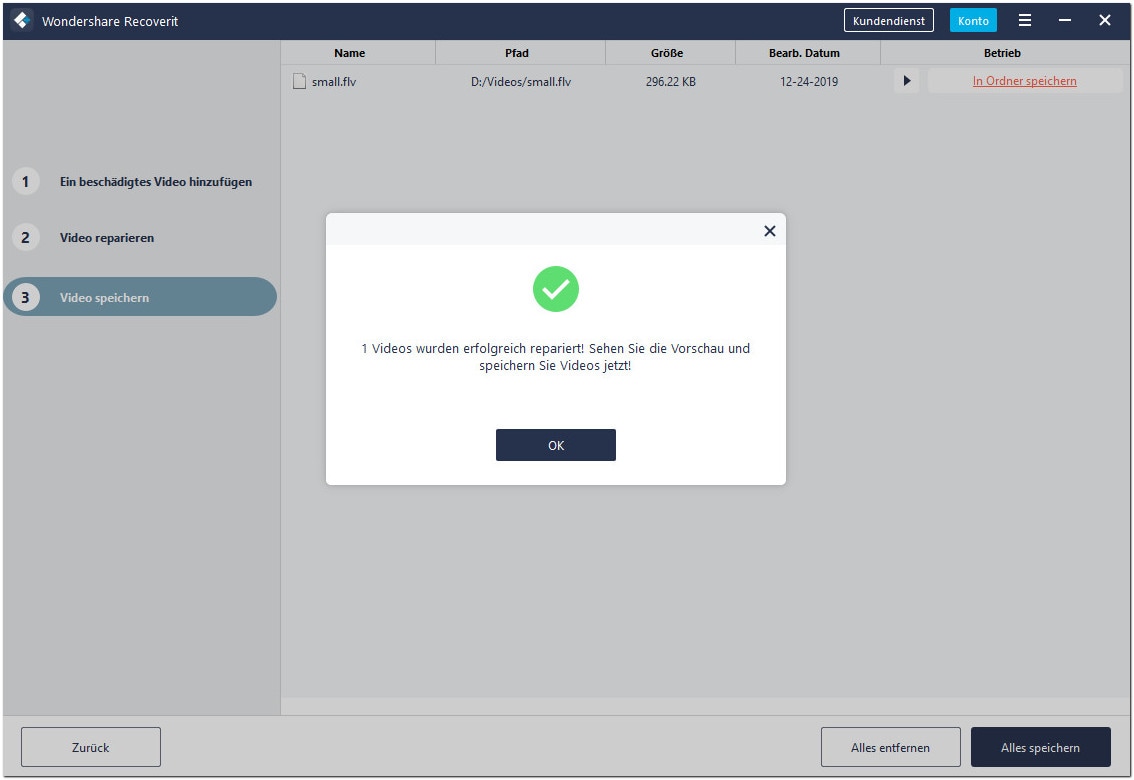
Schlusswort
In diesem Artikel haben wir Ihnen die Olympus Kamera und ihr neuestes Modell vorgestellt. Der Artikel hat Ihnen auch Tipps gegeben, die Sie bei der Reparatur und Fehlersuche Ihrer Olympus-Kamera verwenden können. Wenn es um die Wiederherstellung von Daten und die Reparatur von Dateien geht, können Sie sich darauf verlassen, dass Recoverit diese Probleme mit seinen verschiedenen einzigartigen Funktionen bewältigt.
Dateien Lösungen
- Video wiederhrestellen
- TikTok-Videos wiederherstelllen
- M4A-Dateien wiederherstellen
- QuickTime-Videos wiederherstelllen
- MKV-Videos wiederherstellen
- MP4-Videos wiederherstellen
- Foto wiederhrestellen
- Die kostenlosen Foto-Wiederherstellungsprogramme
- Instagram-Fotos wiederherstellen
- Dauerhaft gelöschte Bilder wiederherstellen
- Snapchat Bilder wiederherzustellen
- Fotos von Micro-SD-Karten wiederherstellen
- Dokument wiederherstellen
- Ungespeicherte Word-Dokumente
- Beschädigte Word-Datei
- Ungespeicherte PowerPoint-Datei
- Verlorene PDF-Dateien
- Verlorene PDF-Dateien
- Dokument reparieren
- Excel-Dateien reparieren
- Excel-Fehler beheben
- Word-Reparatur-Tool
- Schreibgeschützte Excel-Dateien
- Excel-Arbeitsmappe reparieren
- Mehr




Classen Becker
chief Editor